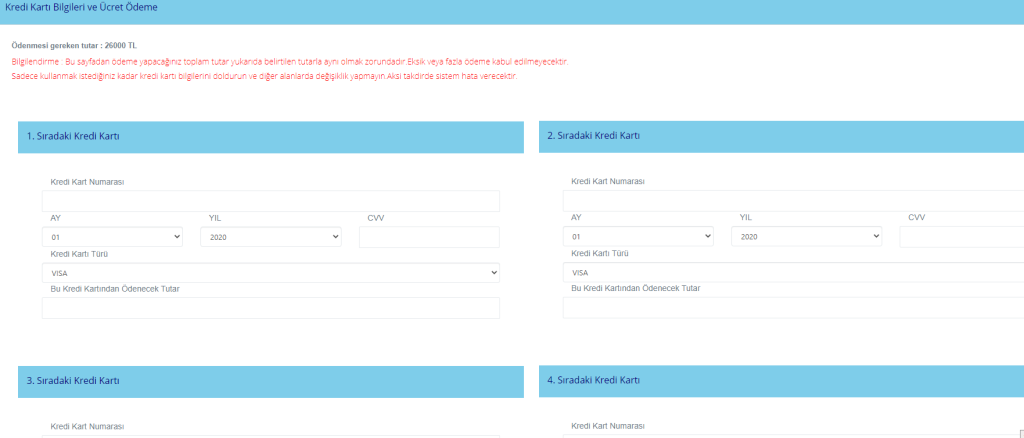Sanal POS Ödeme Kılavuzu
1. atacs.atilim.edu.tr web adresine girilerek kayıtlı öğrenciler için ‘’Öğrenci’’ , yeni kayıt olacak öğrenciler için ‘’Yeni Kayıt Yaptıracak Öğrenciler’’ giriş paneli seçim işlemi yapılır.

2.a. Öğrencilerimiz kullanıcı bilgileri ve şifrelerini girerek oturum açabilir.
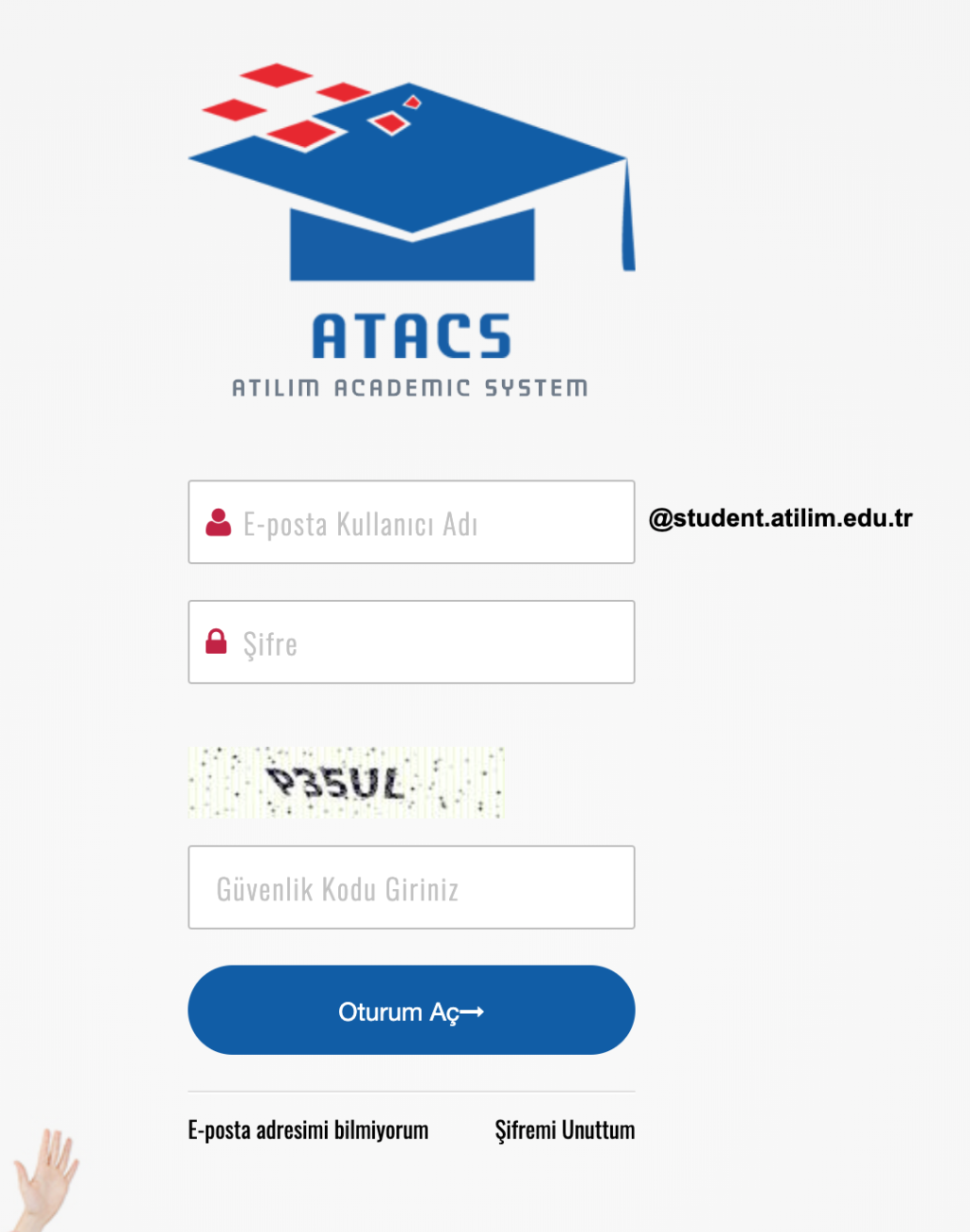
2.b. Yeni kayıt yaptıracak öğrenciler T.C. Numarası ve Doğum Tarihi ile giriş yapabilir.
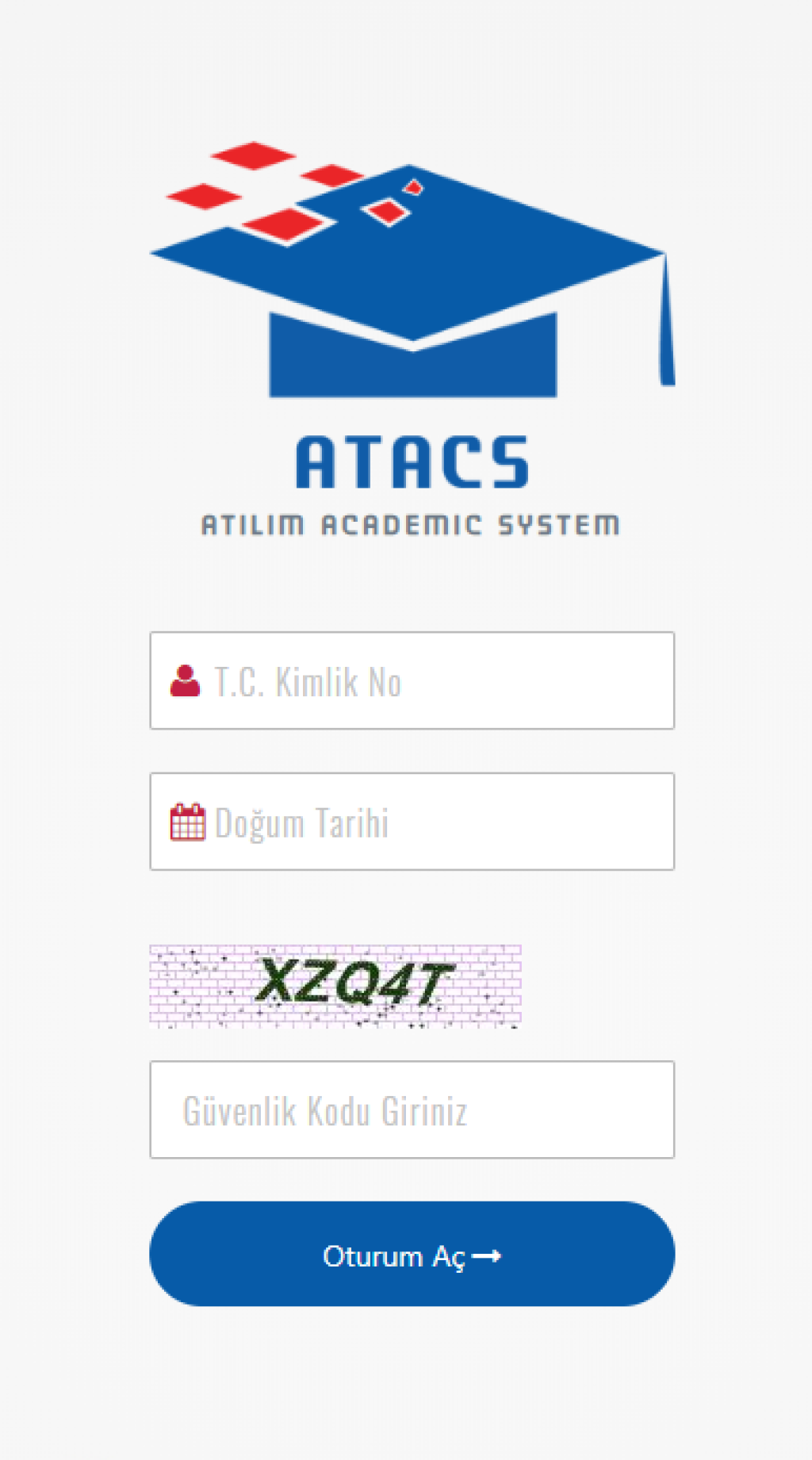
3. Öğretim Ücreti & Finansal İşlemlerim menüsünden "Sanal Pos ile Ödeme İşlemlerim" seçilir (Bu menü yeni kayıt yaptıracak öğrencilerimiz için görüntülenmemektedir).
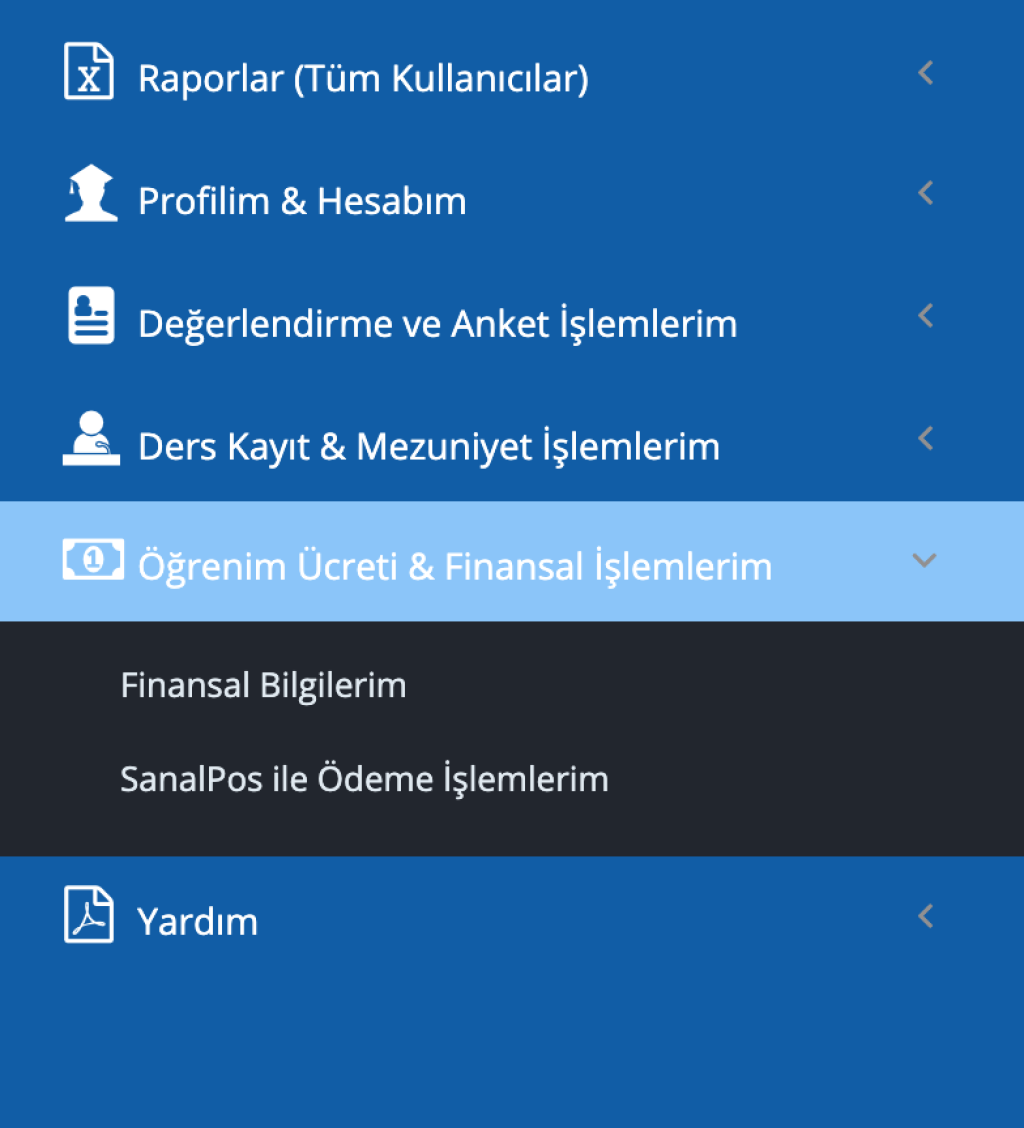
4. Ödeme yapılması gereken dönem ve yıllık öğretim ücretleri listelenir.

5. Ödeme yapılacak akademik dönem veya yıl ücreti seçilerek ödeme işlemi başlatılır.
- Aynı dönem içerisinde iki farklı borç türü aynı anda seçilerek ödeme yapılabilir. Öğrencinin gecikme cezası borcu var ise öncelikli seçimi gecikme cezası ücreti olmalıdır.
- İki farklı dönem aynı anda seçilerek ödeme yapılamaz. Her dönem için ayrı ödeme işlemi yapılması gerekir.
- Kartınızın Sanal Pos üzerinden alışverişe açık olması gerekmektedir.
- Birbirinden farklı para birimleri aynı anda seçilerek ödeme yapılamaz.
- Kullanılabilir kredi kartı limitinizin öğretim ücreti kadar olması gerekmektedir.Kısmi ödeme kabul edilmemektedir.
- American Express ile öğretim ücreti ödemesi kabul edilmemektedir.
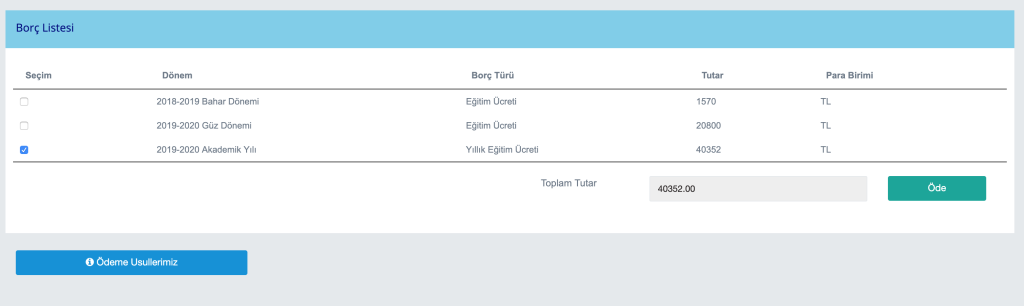
6. Kredi kartı ödemesine ilişkin "Non Secure" , "3D Secure" veya "Çoklu Kredi Kartı Ödeme (Non Secure)" ödeme yöntemlerinden biri seçilir.

7. "Non Secure" veya "3D Secure" butonlarından birisi tercih edilmesi durumunda aşağıdaki alanlara kredi kartı bilgisi girilerek ödeme işlemi tamamlanır.
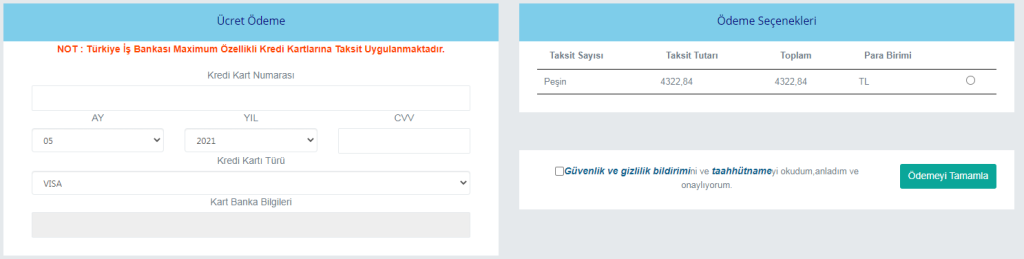
8. "Çoklu Kredi Kartı Ödeme" yöntemi tercih edilmesi durumunda aynı anda en fazla 5 kredi kartı bilgisi girişi yapılarak öğretim ücreti ödemesi yapılabilmektedir. Çoklu Kredi Kartı ödemelerinde taksit işlemi yapılmamaktadır.